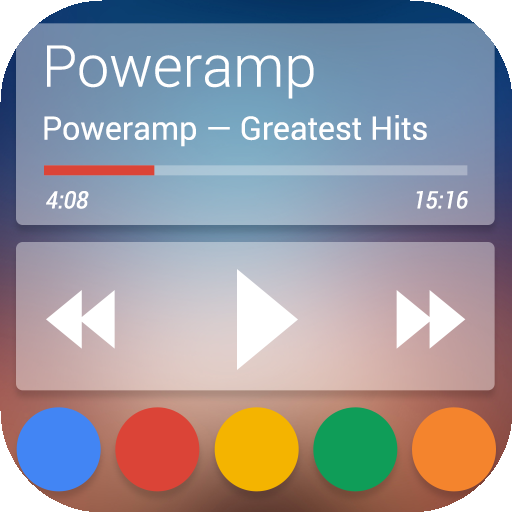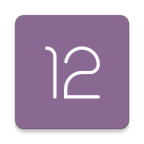电脑爱奇艺如何投屏到电视上
2024-11-28 12:32:45来源:sxtmmc编辑:佚名
在现代家庭娱乐中,投屏已经成为一种常见的观影方式,它可以将电脑上的视频内容直接投射到电视屏幕上,享受大屏幕带来的震撼视听效果。如果你使用的是爱奇艺平台,并且希望将电脑上的视频投屏到电视上,本文将为你详细介绍几种常见的方法。
一、使用智能电视或支持投屏的设备
智能电视和一些支持投屏功能的电视盒子(如chromecast、apple tv)可以方便地接收来自电脑的投屏信号。以下是详细步骤:
1. 确保连接同一wi-fi:首先,确保你的电脑和智能电视或电视盒子连接在同一个wi-fi网络下。
2. 打开爱奇艺应用:在电脑上启动爱奇艺应用,并找到你想要投屏的视频内容。
3. 查找投屏图标:在视频播放页面上,通常会有一个类似于电视的图标,这就是投屏按钮。点击该图标。
4. 选择投屏设备:在弹出的设备列表中,选择你的智能电视或电视盒子。一旦选择成功,视频将开始在该设备上播放。
二、使用投屏应用
如果你的电视或设备不支持原生投屏功能,可以下载一些支持投屏的应用,如miracast、airplay或google cast。以下是操作步骤:
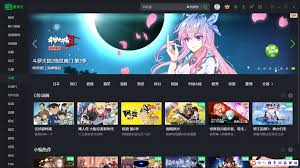
1. 下载投屏应用:在电视端下载并安装适合的投屏应用。
2. 确保连接同一wi-fi:同样,确保你的电脑和电视连接在同一个wi-fi网络下。
3. 打开爱奇艺应用:在电脑上启动爱奇艺应用,并找到你想要投屏的视频内容。
4. 选择投屏应用:在爱奇艺的投屏选项中选择你安装的投屏应用作为投屏目标,点击投屏按钮后,视频内容将投射到电视上。
三、使用数据线连接
除了无线投屏,你还可以使用数据线将电脑和电视连接起来,实现有线投屏。以下是详细步骤:
1. 准备数据线:根据你的电脑和电视接口类型,准备一根合适的数据线(如hdmi线、usb-c到hdmi转接线)。
2. 连接设备:将数据线的一端连接到电脑的相应接口,另一端连接到电视的hdmi接口。如果你的电脑没有hdmi接口,可能需要使用转接头。
3. 选择输入源:在电视上选择相应的输入源,通常可以在电视菜单中找到。
4. 播放视频:在电脑上打开爱奇艺应用,找到你想要投屏的视频内容并开始播放,视频将自动通过数据线传输到电视上显示。
四、解决投屏常见问题
在使用投屏功能时,可能会遇到一些常见问题,以下是一些解决方案:
1. 检查网络连接:确保所有设备都连接到同一个wi-fi网络,并且网络信号良好。
2. 更新软件版本:确保爱奇艺应用和电视系统软件都是最新版本,避免因版本不兼容导致投屏失败。
3. 查阅电视说明书:确认电视支持哪种投屏协议(如miracast、airplay或dlna),并根据说明书进行相应的设置。
通过以上几种方法,你可以轻松将电脑上的爱奇艺视频投屏到电视上,享受大屏幕带来的观影体验。无论是使用智能电视、投屏应用还是数据线连接,都能实现这一功能。希望这篇文章能够帮助你顺利完成投屏操作。